这篇文章主要介绍了Win10桌面怎么显示日期和天气的相关知识,内容详细易懂,操作简单快捷,具有一定借鉴价值,相信大家阅读完这篇Win10桌面怎么显示日期和天气文章都会有所收获,下面我们一起来看看吧。
方法/步骤:
1、首先进行天气的设置。我们可以先点击桌面左下角开始菜单,找到并点击”天气“。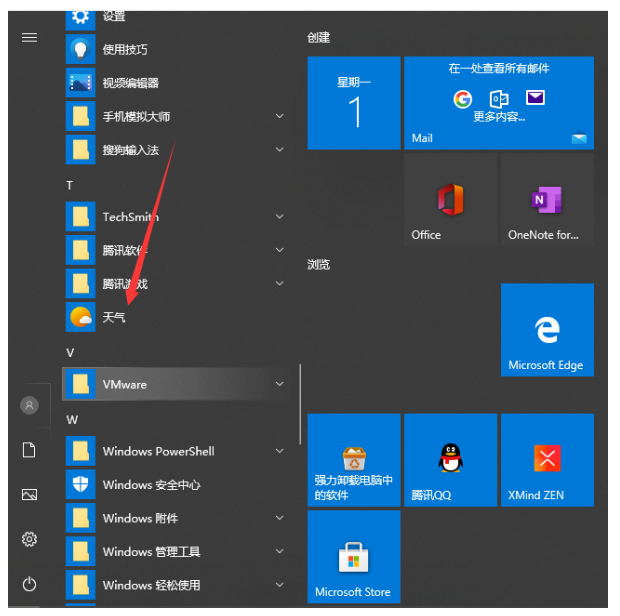
2、进入天气界面就即可看到当地的天气情况,还有未来天气预报。
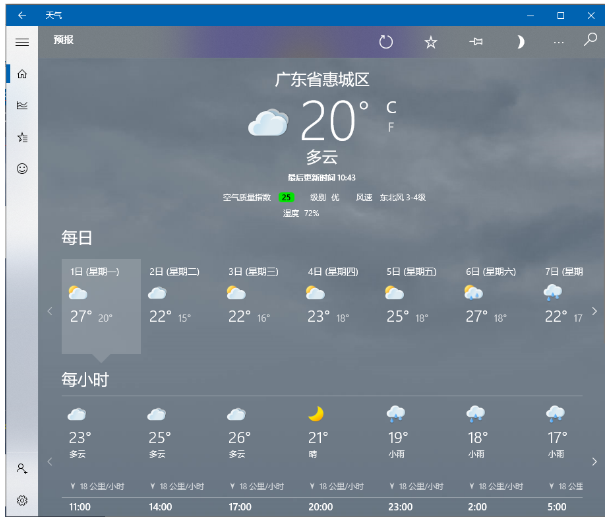
3、往下滑还可以看到更详细的天气说明。
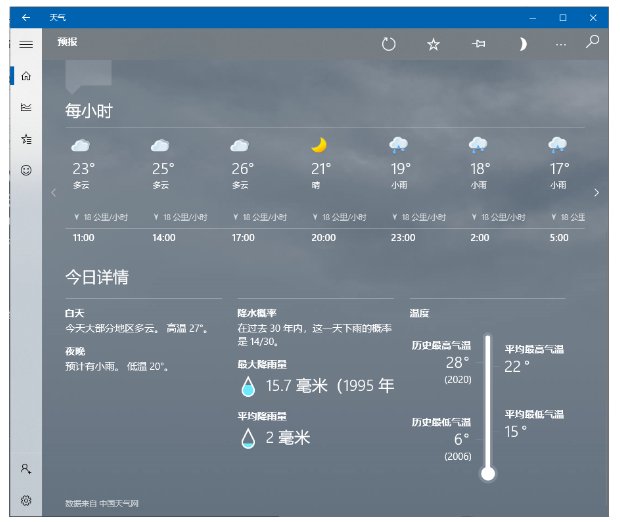
4、接下来是关于日期的设置。如下图所示,我们现在只能看到时间,没办法看到日期。
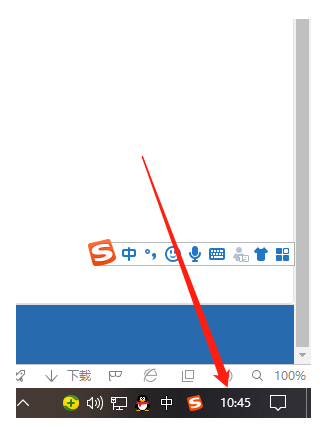
5、鼠标右键点击桌面下方任务栏空白地方,然后选择任务栏设置。
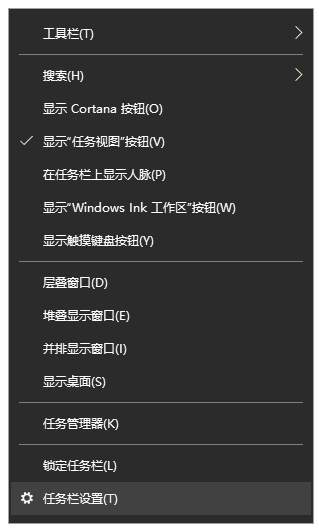
6、进入任务栏设置后,将使用小任务栏开关关闭即可。
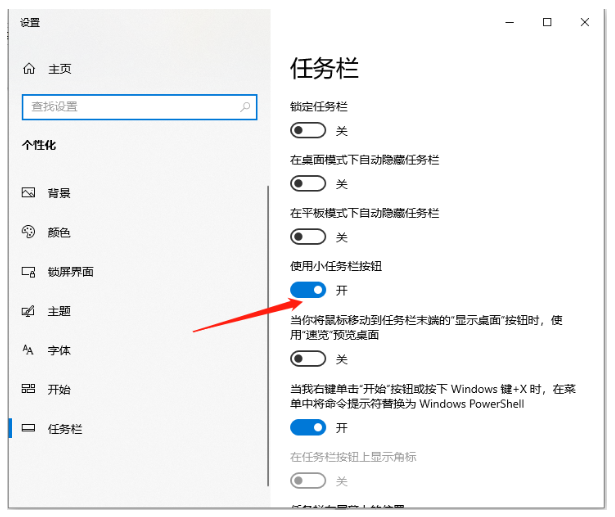
7、随后我们就可以看到时间和日期都会一起显示了。
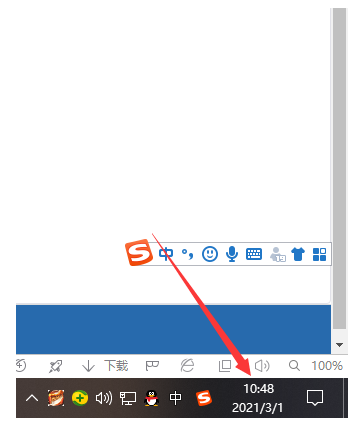
关于“Win10桌面怎么显示日期和天气”这篇文章的内容就介绍到这里,感谢各位的阅读!相信大家对“Win10桌面怎么显示日期和天气”知识都有一定的了解,大家如果还想学习更多知识,欢迎关注亿速云行业资讯频道。
免责声明:本站发布的内容(图片、视频和文字)以原创、转载和分享为主,文章观点不代表本网站立场,如果涉及侵权请联系站长邮箱:is@yisu.com进行举报,并提供相关证据,一经查实,将立刻删除涉嫌侵权内容。